팩스를 보내야 할 때, 예전처럼 팩스 기기를 찾아 다니지 않아도 되는 시대가 되었어요. 이제는 모바일 앱을 이용해서 팩스를 손쉽게 전송할 수 있답니다. 직장이나 가정에서도 간편하게 팩스를 주고받을 수 있어, 서류 제출이나 중요한 문서 전송이 필요할 때 굉장히 유용해요. 이 글에서는 모바일 팩스 보내는 방법을 하나씩 설명해 드릴게요. 모바일 팩스의 장점과 어떤 앱을 사용하면 좋을지도 함께 알려드리니 끝까지 읽어보세요!
모바일 팩스란 무엇인가요?
모바일 팩스는 팩스 기기 없이 스마트폰으로 팩스를 주고받을 수 있는 서비스예요. 일반 팩스와 마찬가지로 문서를 전송하지만, 이를 모바일 앱을 통해 처리할 수 있다는 점이 큰 차이죠. 이 서비스는 주로 문서 사진을 촬영하거나 스캔한 후, 파일을 팩스 번호로 보내는 방식으로 이루어져요. 받는 사람도 팩스 기기를 사용할 필요 없이 이메일로 쉽게 문서를 받을 수 있어, 시간과 비용을 절약할 수 있어요.



모바일 팩스의 장점
모바일 팩스를 사용하면 여러 가지 장점이 있어요. 특히 팩스 기기가 필요 없다는 점과 언제 어디서나 쉽게 문서를 보낼 수 있다는 게 가장 큰 장점이죠. 또한 시간 제약 없이 팩스를 보낼 수 있어, 빠르게 문서를 전송해야 할 때 아주 유용해요. 무엇보다 요즘은 종이 사용을 줄이는 추세이기 때문에, 모바일 팩스를 통해 환경 보호에도 기여할 수 있답니다.
주요 사용 예
- 관공서 서류 제출: 주민센터나 시청 등에 팩스로 서류를 제출해야 할 때 편리해요.
- 계약서 송부: 계약서를 빠르게 송부해야 할 때, 모바일 팩스로 바로 보낼 수 있어요.
- 학부모 서류 전송: 학교나 학원에서 서류를 요구할 때, 팩스 대신 모바일로 쉽게 보낼 수 있어요.
모바일 팩스 보내는 방법
이제 모바일 팩스를 보내는 방법을 알아볼게요. 모바일 팩스 앱을 통해 손쉽게 팩스를 보낼 수 있는데요, 앱 설치부터 전송 과정까지 천천히 설명드릴게요. 생각보다 어렵지 않으니 한번 따라 해보세요.



1. 모바일 팩스 앱 설치
먼저 모바일 팩스 앱을 설치해야 해요. 안드로이드나 iOS에서 구글 플레이스토어나 앱스토어를 통해 다양한 팩스 앱을 무료로 다운로드할 수 있답니다. 예를 들어, 모바일 팩스 앱이나 인터넷 팩스 같은 앱이 있어요. 이런 앱들은 기본적으로 무료로 다운로드가 가능하며, 일부는 팩스를 보내는 비용을 별도로 청구할 수 있어요.
2. 앱에 파일 또는 문서 업로드
앱을 설치하고 나면 보내고자 하는 문서를 업로드해야 해요. 문서를 업로드하는 방법은 두 가지가 있어요. 스마트폰에서 바로 사진을 찍어서 업로드하거나, 저장된 PDF 파일을 선택해 업로드하는 방식이에요. 사진을 찍을 때는 글씨가 잘 보이도록 찍어야 하고, 너무 어둡거나 흐릿하지 않도록 신경 써야 해요.
3. 팩스 번호 입력
문서를 업로드한 후에는 받는 사람의 팩스 번호를 입력해야 해요. 이때 국제 팩스를 보내려면 국가 코드를 입력해야 하고, 국내 팩스는 일반 번호만 입력하면 돼요. 팩스 번호를 잘못 입력하면 문서가 다른 곳으로 갈 수 있으니, 입력한 후에 다시 한번 확인하는 것이 중요해요.
모바일 팩스 앱 추천
다양한 모바일 팩스 앱이 있지만, 그중 몇 가지 추천할 만한 앱들이 있어요. 각 앱마다 제공하는 기능이 조금씩 다르기 때문에, 본인의 사용 목적에 맞는 앱을 선택하는 것이 좋아요. 무료로 팩스를 보낼 수 있는 앱들도 있으니, 미리 확인해보세요.



1. 모바일 팩스 (FaxFile)
모바일 팩스(FaxFile)는 간편하게 팩스를 보낼 수 있는 인기 있는 앱 중 하나에요. 사용자가 직접 촬영한 사진이나, PDF 파일을 업로드하여 팩스를 보낼 수 있어요. 또한, 국내뿐 아니라 해외에도 팩스를 보낼 수 있는 기능이 있어 유용해요.
2. 팩스버너 (FaxBurner)
팩스버너(FaxBurner)는 무료로 일정한 양의 팩스를 보낼 수 있는 앱이에요. 특히 이 앱은 받는 팩스 번호를 제공해주기 때문에 팩스를 받을 때도 편리해요. 이메일로 팩스를 받을 수도 있어, 팩스를 자주 주고받는 분들에게 추천할 만한 앱이에요.
3. 인터페이스 (InterFAX)
인터페이스(InterFAX)는 사용하기 매우 간편한 앱으로, 비즈니스 용도로 많이 사용돼요. 직관적인 인터페이스 덕분에 초보자도 쉽게 이용할 수 있으며, 문서 저장 기능도 제공해요.
팩스 전송 시 주의사항
모바일 팩스를 보낼 때는 몇 가지 주의사항을 꼭 확인해야 해요. 특히 문서 품질과 팩스 번호 입력에 주의해야 해요. 잘못된 정보로 인해 팩스가 전송되지 않거나 오류가 발생할 수 있기 때문이죠.
1. 문서 품질 확인
문서를 전송하기 전에, 품질을 확인하는 것이 중요해요. 모바일로 촬영한 사진이 너무 어둡거나 흐릿하면, 받는 사람이 문서를 읽기 힘들 수 있어요. 가능하면 스캐너 앱을 사용해 PDF 파일로 변환하는 것이 더 나은 품질을 보장할 수 있어요.
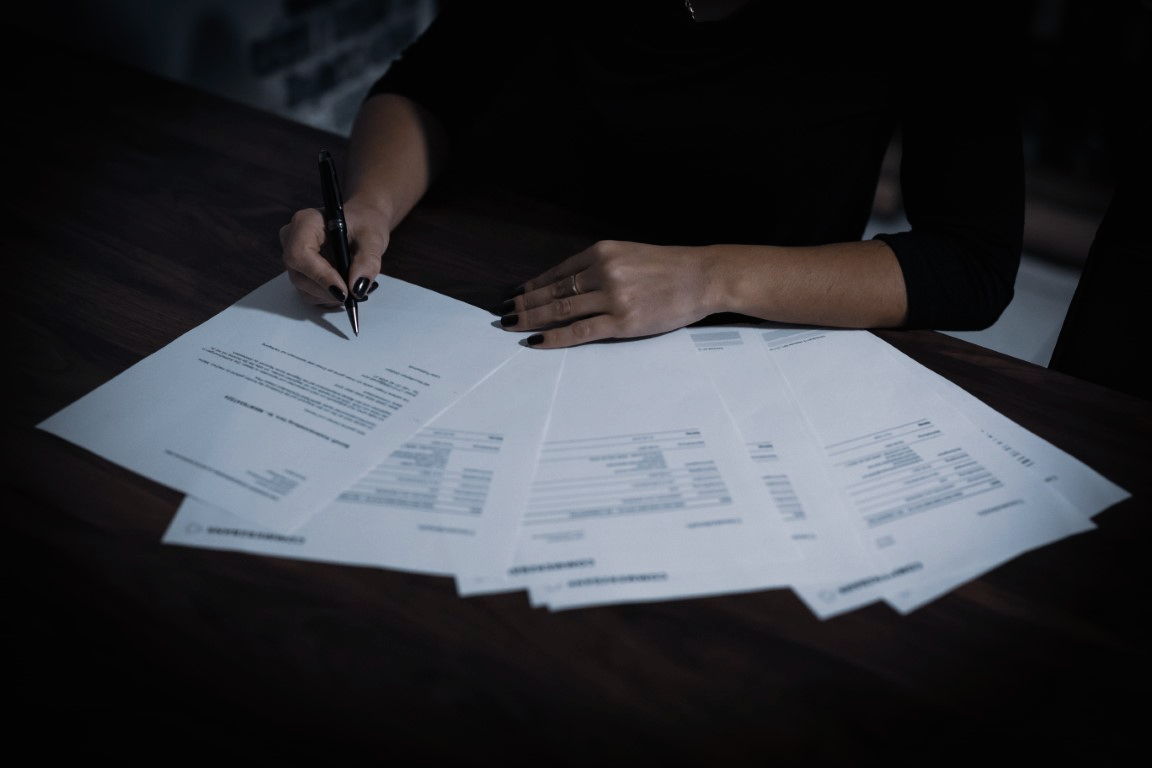


2. 팩스 번호 재확인
팩스 번호를 입력할 때는 꼭 다시 확인하세요. 팩스 번호가 틀리면 문서가 잘못된 곳으로 갈 수 있거든요. 특히 해외 팩스를 보낼 때는 국가 코드를 빠뜨리지 않도록 신경 써야 해요.
모바일 팩스를 주로 사용하는 상황
이제 모바일 팩스를 주로 어떤 상황에서 사용하는지 알아볼게요. 요즘은 팩스 대신 이메일을 많이 사용하지만, 여전히 팩스가 필요한 상황이 많아요. 특히 관공서나 법원 서류 제출 시 모바일 팩스는 아주 유용하답니다.
1. 관공서 서류 제출
관공서에서는 아직도 팩스를 통해 서류를 받는 경우가 많아요. 주민등록등본이나 기타 서류를 팩스로 제출해야 할 때, 모바일 팩스를 사용하면 편리하게 전송할 수 있어요.
2. 계약서 송부
계약서는 종이로 작성한 후, 서명까지 완료해야 하는 경우가 많아요. 이런 경우, 계약서를 모바일로 찍어서 바로 팩스로 전송할 수 있답니다.
모바일 팩스 보내기 요약정리
모바일 팩스는 팩스 기기가 없는 환경에서도 손쉽게 문서를 주고받을 수 있는 편리한 방법이에요. 앱 설치부터 문서 촬영, 팩스 번호 입력까지 간단하게 진행할 수 있으며, 팩스 전송 시 주의할 점도 몇 가지 기억해두면 문제없이 사용할 수 있어요. 이제 중요한 서류 제출이나 계약서 송부가 필요할 때 모바일 팩스를 활용해 보세요!